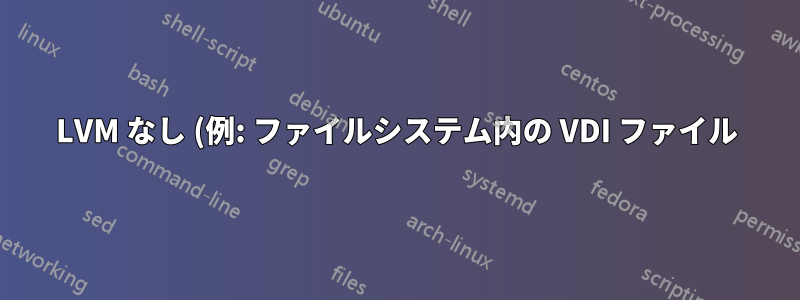.png)
Linux をインストールするために、2 つの SSD を LVM にパーティション分割するにはどうすればよいですか? 1 TB の Samsung SSD と、ビデオ カード スロットに 480 GB NVMe SSD があります。読み取りと書き込みの速度が速くなるため、特定のプログラムを 480 GB NVMe にインストールして最大速度で実行できるようにしたいと考えています。たとえば、VirtualBox をインストールする場合、パフォーマンスを最大化するために NVMe にインストールする必要があります。
自宅のパーティションを NVMe 上に構成し、最高のパフォーマンスを実現したいものを自宅にインストールする必要がありますか? /optNVMe 上にパーティションを作成する必要がありますか? これを行うにはどうすればよいですか?
答え1
ワークステーションの場合、それは個人の好みになります。おそらく /srv ディレクトリを作成し、そこに NVMe のファイルシステムをマウントするでしょう。/opt は通常、R/W ストレージ用ではありません。Virtualbox のパフォーマンスは、アプリケーション バイナリがインストールされている場所ではなく、ディスク イメージが保存されている場所、たとえば NVMe ドライブが適切な場所です。
LVM は、単一のファイルシステム ディスクには適していません。ファイルシステムをまったく認識しないため、それらを単一のボリューム グループ (VG) にマージする場合、特定の物理ボリューム (PV) に配置された個別の論理ボリューム (LV) を作成する必要があります。VM イメージを保存するような単純な使用例では、VM へのディスク パススルーを実行しない限り、大きな利点が得られないため、お勧めしません。これは、各 VM に手動で LV を割り当ててから、ディスク パススルー VMDK を手動で作成する必要があるため、管理がはるかに面倒になります。また、NVMe に他のファイルシステム データを保存する場合は、そのための LV も作成する必要があります。
この回答は、すでに SSD にインストールされており、NVMe ディスクを高速ストレージ専用に使用していることを前提としています。そうでない場合は、ほとんどのインストーラーで、必要に応じて任意のパーティションとマウント ポイントを作成できます。
LVM なし (例: ファイルシステム内の VDI ファイル)
1. パーティションを作成してフォーマットする
これをグラフィカルに行うには、を使用できますgparted。変更するデバイスを選択し、Device -> Create Partition Table、Partition -> New、最後に を実行しますPartition -> Format。これらの各アクションは、デフォルトで問題ないと思われます。最後の手順で選択したファイルシステムの種類を覚えておいてください。
2. マウント場所をfstabに更新する
blkidまたはを使用してlsblk --fs、新しいファイルシステムのUUID番号を取得します。ルートとして、nanoなどのエディターで/etc/fstabを開き、次のような行を追加します。
UUID=abcdef00-0000-0000-0000-000000000000 /srv ext4 defaults 0 2
uuid をファイルシステムのものに置き換えます。ここでは引用符を使用しないでください。ファイルシステムの種類は、ext4 から gparted で選択した種類に変更する必要があります。
ファイルシステムのマウントをテストします。
sudo mount /srv
df -h
には追加オプションを指定しないでくださいmount。これらは fstab の変更から検出されるはずです。オプションを指定する必要がある場合は、fstab が間違っているため編集する必要があります。これが成功した場合、dfNVMe デバイスが /srv にマウントされていることが表示されます。/srv は起動時に自動的にマウントされるようになります。
Digitaloceanには詳細なコマンドラインツールを使用してパーティションを作成およびフォーマットするためのガイド。
ここで、vbox で仮想ディスクを作成するときは、それらを /srv のサブディレクトリに配置します。これを機能させるには、ディレクトリの権限を変更する必要がある場合があります (たとえば、sudo chown $(whoami) /srv所有者を自分自身に変更するなど)。
LVM (例: VMDK ディスク パススルー)
1. 上記のようにパーティションを作成しますが、フォーマットは行いません。
パーティション化されていないディスクを使用する衝動を抑えてください。パーティション情報がないディスクでは、後で間違いを犯しやすくなります。
厳密には必要ではありませんが、ボリューム タイプを Linux LVM に設定できます。
2. ボリュームグループを作成する
上記のデバイスを使用して vgcreate を実行し、新しいボリューム グループを初期化します。
sudo vgcreate nvme /dev/sdb1
/dev/sdb1 を上記で作成した適切なパーティションに置き換えます。
3. ディスクパススルー用のLVを作成する
vm1という名前の新しいVMに30GiBのボリュームを作成したい場合は、lvcreateを実行します。
sudo lvcreate -L30G -Cy -n vm1 nvme
次に、vboxmanageを使用してディスクとして使用するためのVMDKファイルを作成します。
sudo VBoxManage internalcommands createrawvmdk -filename $HOME/vm1.vmdx -rawdisk /dev/mapper/nvme-vm1
LVM のデバイス マッパー名は [vg 名]-[lv 名] の形式であるため、上記のいずれかを変更した場合は、ここで適切に変更してください。
この時点で、udevを使用してこのLVのデバイス権限を変更する。
LVM をグラフィカルに管理するためのツールはありますsystem-config-lvmが、私が知る限り、VMDK ディスク パススルー ファイルを作成するためのグラフィカル ツールはなく、VBoxManage GUI では手順 3 を実行できません。


